Actualización 2024 abril: Deje de recibir mensajes de error y ralentice su sistema con nuestra herramienta de optimización. Consíguelo ahora en este enlace
- Descarga e instala la herramienta de reparación aquí.
- Deja que escanee tu computadora.
- La herramienta entonces repara tu computadora.
Si recibe el error C00D11B1, significa que su sistema no ha procesado correctamente un archivo que Windows Media Player necesita para ejecutar o transmitir video desde Internet. Puede haber varias razones para este problema, y es importante que identifique la fuente. De esta manera, puede corregir el error y reiniciar su Windows Media Player.
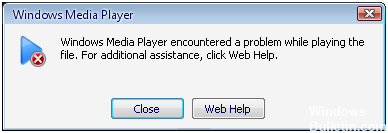
"Windows Media Player encontró un problema al leer el archivo" puede ser un gran problema, especialmente si no sabe cómo resolverlo.
El error se debe principalmente a un conjunto incorrecto de códecs que intentan reproducir un archivo multimedia desde la computadora o Internet. Los códecs de su computadora también pueden dañarse, lo que mostrará mensajes de error. El problema también puede deberse a daños en el programa Windows Media Player o entradas de registro dañadas. Debe identificar la causa del problema y luego solucionarlo.
En este artículo, aprenderá cómo corregir el error C00D11B1 en Windows Media Player si está usando un sistema operativo que ejecuta Windows 7, Windows XP, Windows Vista o Windows 8, por lo que este tutorial es perfecto para usted.
Deshabilitar la configuración UDP para Windows Media Player
En algunos casos, un Protocolo de datagramas de usuario (UDP) incluido con su software puede impedir que Windows Media Player ejecute correctamente los archivos multimedia. En este caso, debe deshabilitar todas las configuraciones UDP para que el programa pueda resolver el problema. Los pasos pueden ser un poco difíciles, pero ciertamente puedes seguirlos. Aquí están las instrucciones:
- Haga clic en Inicio, luego seleccione Todos los programas.
- Seleccione Windows Media Player de la lista de programas. Esto debería abrir la aplicación.
- Haga clic en Herramientas en el menú superior.
- Seleccione opciones.
- En el cuadro de diálogo Opciones, vaya a la pestaña Red.
- Si el campo UDP está habilitado, deshabilítelo haciendo clic en él.
- Haga clic en Aceptar, luego verifique que el problema esté resuelto.
Actualización de abril de 2024:
Ahora puede evitar problemas en la PC utilizando esta herramienta, como protegerse contra la pérdida de archivos y el malware. Además, es una excelente manera de optimizar su computadora para obtener el máximo rendimiento. El programa corrige los errores comunes que pueden ocurrir en los sistemas Windows con facilidad, sin necesidad de horas de resolución de problemas cuando tiene la solución perfecta a su alcance:
- Paso 1: Descargar PC Repair & Optimizer Tool (Windows 10, 8, 7, XP, Vista - Microsoft Gold Certified).
- Paso 2: Haga clic en “Iniciar escaneado”Para encontrar problemas de registro de Windows que podrían estar causando problemas en la PC.
- Paso 3: Haga clic en “Repara todo”Para solucionar todos los problemas.
Restablecer Internet Explorer

En algunos casos, el error COOD11B1 puede ser causado por Internet Explorer, así que intenta eliminar completamente los archivos temporales de Internet y restablecer IE:
Abra el menú Herramientas (presione la tecla Alt si no ve el menú).
Seleccione las opciones de Internet
Elija la pestaña Avanzada.
Haga clic en el botón Restablecer.
Deshabilite el códec de opción de video en la sección Códecs.

Si no puede reproducir los archivos de video descargados a su PC con Windows Media Player, pruebe este método para resolver el problema. Simplemente abra Windows Media Player, vaya a Herramientas, Opciones, DVD, luego haga clic en la pestaña Avanzado.
Aquí encontrará la sección de códecs, desplácese hacia abajo hasta el códec del video que desea reproducir y vea si está habilitado. Si es así, desactívelo, luego seleccione un decodificador para el códec. Ahora intente ejecutar el video nuevamente en su reproductor de Windows Media. Esperemos que esto solucione el problema.
Si la solución no funciona de inmediato, intente reiniciar su computadora. No todos los cambios surten efecto inmediatamente en Windows, por lo que el reinicio debe garantizar que el cambio esté activo y, con suerte, ayudar a corregir el error COOD11B1.
Sugerencia del experto: Esta herramienta de reparación escanea los repositorios y reemplaza los archivos dañados o faltantes si ninguno de estos métodos ha funcionado. Funciona bien en la mayoría de los casos donde el problema se debe a la corrupción del sistema. Esta herramienta también optimizará su sistema para maximizar el rendimiento. Puede ser descargado por Al hacer clic aquí

CCNA, desarrollador web, solucionador de problemas de PC
Soy un entusiasta de la computación y un profesional de TI practicante. Tengo años de experiencia detrás de mí en programación de computadoras, solución de problemas de hardware y reparación. Me especializo en desarrollo web y diseño de bases de datos. También tengo una certificación CCNA para diseño de red y solución de problemas.

